安卓(android)怎么实现下拉刷新
这里我们将采取的方案是使用组合View的方式,先自定义一个布局继承自LinearLayout,然后在这个布局中加入下拉头和ListView这两个子元素,并让这两个子元素纵向排列。初始化的时候,让下拉头向上偏移出屏幕,这样我们看到的就只有ListView了。然后对ListView的touch事件进行监听,如果当前ListView已经滚动到顶部并且手指还在向下拉的话,那就将下拉头显示出来,松手后进行刷新操作,并将下拉头隐藏。那我们现在就来动手实现一下,新建一个项目起名叫PullToRefreshTest,先在项目中定义一个下拉头的布局文件pull_to_refresh.xml,代码如下所示:
<RelativeLayout xmlns:android="http://schemas.android.com/apk/res/android" xmlns:tools="http://schemas.android.com/tools" android:id="@+id/pull_to_refresh_head" android:layout_width="fill_parent" android:layout_height="dip" > <LinearLayout android:layout_width="dip" android:layout_height="dip" android:layout_centerInParent="true" android:orientation="horizontal" > <RelativeLayout android:layout_width="dip" android:layout_height="dip" android:layout_weight="" > <ImageView android:id="@+id/arrow" android:layout_width="wrap_content" android:layout_height="wrap_content" android:layout_centerInParent="true" android:src="@drawable/arrow" /> <ProgressBar android:id="@+id/progress_bar" android:layout_width="dip" android:layout_height="dip" android:layout_centerInParent="true" android:visibility="gone" /> </RelativeLayout> <LinearLayout android:layout_width="dip" android:layout_height="dip" android:layout_weight="" android:orientation="vertical" > <TextView android:id="@+id/description" android:layout_width="fill_parent" android:layout_height="dip" android:layout_weight="" android:gravity="center_horizontal|bottom" android:text="@string/pull_to_refresh" /> <TextView android:id="@+id/updated_at" android:layout_width="fill_parent" android:layout_height="dip" android:layout_weight="" android:gravity="center_horizontal|top" android:text="@string/updated_at" /> </LinearLayout> </LinearLayout> </RelativeLayout>
•在这个布局中,我们包含了一个下拉指示箭头,一个下拉状态文字提示,和一个上次更新的时间。当然,还有一个隐藏的旋转进度条,只有正在刷新的时候我们才会将它显示出来。布局中所有引用的字符串我们都放在strings.xml中,如下所示:
<?xml version="." encoding="utf-"?> <resources> <string name="app_name">PullToRefreshTest</string> <string name="pull_to_refresh">下拉可以刷新</string> <string name="release_to_refresh">释放立即刷新</string> <string name="refreshing">正在刷新…</string> <string name="not_updated_yet">暂未更新过</string> <string name="updated_at">上次更新于%$s前</string> <string name="updated_just_now">刚刚更新</string> <string name="time_error">时间有问题</string> </resources>
•然后新建一个RefreshableView继承自LinearLayout,代码如下所示:
public class RefreshableView extends LinearLayout implements OnTouchListener {
//下拉状态
public static final int STATUS_PULL_TO_REFRESH = ;
//释放立即刷新状态
public static final int STATUS_RELEASE_TO_REFRESH =
//正在刷新状态
public static final int STATUS_REFRESHING = ;
//刷新完成或未刷新状态
public static final int STATUS_REFRESH_FINISHED = ;
//下拉头部回滚的速度
public static final int SCROLL_SPEED = -;
//一分钟的毫秒值,用于判断上次的更新时间
public static final long ONE_MINUTE = * ;
//一小时的毫秒值,用于判断上次的更新时间
public static final long ONE_HOUR = * ONE_MINUTE;
//一天的毫秒值,用于判断上次的更新时间
public static final long ONE_DAY = * ONE_HOUR;
//一月的毫秒值,用于判断上次的更新时间
public static final long ONE_MONTH = * ONE_DAY;
//一年的毫秒值,用于判断上次的更新时间
public static final long ONE_YEAR = * ONE_MONTH;
//上次更新时间的字符串常量,用于作为SharedPreferences的键值
private static final String UPDATED_AT = "updated_at";
//下拉刷新的回调接口
private PullToRefreshListener mListener;
//用于存储上次更新时间
private SharedPreferences preferences;
//下拉头的View
private View header;
//需要去下拉刷新的ListView
private ListView listView;
//刷新时显示的进度条
private ProgressBar progressBar;
//指示下拉和释放的箭头
private ImageView arrow;
//指示下拉和释放的文字描述
private TextView description;
//上次更新时间的文字描述
private TextView updateAt;
//下拉头的布局参数
private MarginLayoutParams headerLayoutParams;
//上次更新时间的毫秒值
private long lastUpdateTime;
//为了防止不同界面的下拉刷新在上次更新时间上互相有冲突,使用id来做区分
private int mId = -;
//下拉头的高度
private int hideHeaderHeight;
//当前处理什么状态,可选值有STATUS_PULL_TO_REFRESH,STATUS_RELEASE_TO_REFRESH,STATUS_REFRESHING 和 STATUS_REFRESH_FINISHED
private int currentStatus = STATUS_REFRESH_FINISHED;;
//记录上一次的状态是什么,避免进行重复操作
private int lastStatus = currentStatus;
//手指按下时的屏幕纵坐标
private float yDown;
//在被判定为滚动之前用户手指可以移动的最大值。
private int touchSlop;
//是否已加载过一次layout,这里onLayout中的初始化只需加载一次
private boolean loadOnce;
//当前是否可以下拉,只有ListView滚动到头的时候才允许下拉
private boolean ableToPull;
//下拉刷新控件的构造函数,会在运行时动态添加一个下拉头的布局。
public RefreshableView(Context context, AttributeSet attrs) {
super(context, attrs);
preferences = PreferenceManager.getDefaultSharedPreferences(context);
header = LayoutInflater.from(context).inflate(R.layout.pull_to_refresh, null, true);
progressBar = (ProgressBar) header.findViewById(R.id.progress_bar);
arrow = (ImageView) header.findViewById(R.id.arrow);
description = (TextView) header.findViewById(R.id.description);
updateAt = (TextView) header.findViewById(R.id.updated_at);
touchSlop = ViewConfiguration.get(context).getScaledTouchSlop();
refreshUpdatedAtValue();
setOrientation(VERTICAL);
addView(header, );
}
//进行一些关键性的初始化操作,比如:将下拉头向上偏移进行隐藏,给ListView注册touch事件。
protected void onLayout(boolean changed, int l, int t, int r, int b) {
super.onLayout(changed, l, t, r, b);
if (changed && !loadOnce) {
hideHeaderHeight = -header.getHeight();
headerLayoutParams = (MarginLayoutParams) header.getLayoutParams();
headerLayoutParams.topMargin = hideHeaderHeight;
listView = (ListView) getChildAt();
listView.setOnTouchListener(this);
loadOnce = true;
}
}
//当ListView被触摸时调用,其中处理了各种下拉刷新的具体逻辑。
public boolean onTouch(View v, MotionEvent event) {
setIsAbleToPull(event);
if (ableToPull) {
switch (event.getAction()) {
case MotionEvent.ACTION_DOWN:
yDown = event.getRawY();
break;
case MotionEvent.ACTION_MOVE:
float yMove = event.getRawY();
int distance = (int) (yMove - yDown);
// 如果手指是下滑状态,并且下拉头是完全隐藏的,就屏蔽下拉事件
if (distance <= && headerLayoutParams.topMargin <= hideHeaderHeight) {
return false;
}
if (distance < touchSlop) {
return false;
}
if (currentStatus != STATUS_REFRESHING) {
if (headerLayoutParams.topMargin > ) {
currentStatus = STATUS_RELEASE_TO_REFRESH;
} else {
currentStatus = STATUS_PULL_TO_REFRESH;
}
// 通过偏移下拉头的topMargin值,来实现下拉效果
headerLayoutParams.topMargin = (distance / ) + hideHeaderHeight;
header.setLayoutParams(headerLayoutParams);
}
break;
case MotionEvent.ACTION_UP:
default:
if (currentStatus == STATUS_RELEASE_TO_REFRESH) {
// 松手时如果是释放立即刷新状态,就去调用正在刷新的任务
new RefreshingTask().execute();
} else if (currentStatus == STATUS_PULL_TO_REFRESH) {
// 松手时如果是下拉状态,就去调用隐藏下拉头的任务
new HideHeaderTask().execute();
}
break;
}
// 时刻记得更新下拉头中的信息
if (currentStatus == STATUS_PULL_TO_REFRESH
|| currentStatus == STATUS_RELEASE_TO_REFRESH) {
updateHeaderView();
// 当前正处于下拉或释放状态,要让ListView失去焦点,否则被点击的那一项会一直处于选中状态
listView.setPressed(false);
listView.setFocusable(false);
listView.setFocusableInTouchMode(false);
lastStatus = currentStatus;
// 当前正处于下拉或释放状态,通过返回true屏蔽掉ListView的滚动事件
return true;
}
}
return false;
}
//给下拉刷新控件注册一个监听器。
//为了防止不同界面的下拉刷新在上次更新时间上互相有冲突, 请不同界面在注册下拉刷新监听器时一定要传入不同的id。
public void setOnRefreshListener(PullToRefreshListener listener, int id) {
mListener = listener;
mId = id;
}
// 当所有的刷新逻辑完成后,记录调用一下,否则你的ListView将一直处于正在刷新状态。
public void finishRefreshing() {
currentStatus = STATUS_REFRESH_FINISHED;
preferences.edit().putLong(UPDATED_AT + mId, System.currentTimeMillis()).commit();
new HideHeaderTask().execute();
}
//根据当前ListView的滚动状态来设定 {@link #ableToPull}的值,每次都需要在onTouch中第一个执行,这样可以判断出当前应该是滚动ListView,还是应该进行下拉。
private void setIsAbleToPull(MotionEvent event) {
View firstChild = listView.getChildAt();
if (firstChild != null) {
int firstVisiblePos = listView.getFirstVisiblePosition();
if (firstVisiblePos == && firstChild.getTop() == ) {
if (!ableToPull) {
yDown = event.getRawY();
}
// 如果首个元素的上边缘,距离父布局值为,就说明ListView滚动到了最顶部,此时应该允许下拉刷新
ableToPull = true;
} else {
if (headerLayoutParams.topMargin != hideHeaderHeight) {
headerLayoutParams.topMargin = hideHeaderHeight;
header.setLayoutParams(headerLayoutParams);
}
ableToPull = false;
}
} else {
// 如果ListView中没有元素,也应该允许下拉刷新
ableToPull = true;
}
}
//更新下拉头中的信息。
private void updateHeaderView() {
if (lastStatus != currentStatus) {
if (currentStatus == STATUS_PULL_TO_REFRESH) {
description.setText(getResources().getString(R.string.pull_to_refresh));
arrow.setVisibility(View.VISIBLE);
progressBar.setVisibility(View.GONE);
rotateArrow();
} else if (currentStatus == STATUS_RELEASE_TO_REFRESH) {
description.setText(getResources().getString(R.string.release_to_refresh));
arrow.setVisibility(View.VISIBLE);
progressBar.setVisibility(View.GONE);
rotateArrow();
} else if (currentStatus == STATUS_REFRESHING) {
description.setText(getResources().getString(R.string.refreshing));
progressBar.setVisibility(View.VISIBLE);
arrow.clearAnimation();
arrow.setVisibility(View.GONE);
}
refreshUpdatedAtValue();
}
}
//根据当前的状态来旋转箭头。
private void rotateArrow() {
float pivotX = arrow.getWidth() / f;
float pivotY = arrow.getHeight() / f;
float fromDegrees = f;
float toDegrees = f;
if (currentStatus == STATUS_PULL_TO_REFRESH) {
fromDegrees = f;
toDegrees = f;
} else if (currentStatus == STATUS_RELEASE_TO_REFRESH) {
fromDegrees = f;
toDegrees = f;
}
RotateAnimation animation = new RotateAnimation(fromDegrees, toDegrees, pivotX, pivotY);
animation.setDuration();
animation.setFillAfter(true);
arrow.startAnimation(animation);
}
//刷新下拉头中上次更新时间的文字描述。
private void refreshUpdatedAtValue() {
lastUpdateTime = preferences.getLong(UPDATED_AT + mId, -);
long currentTime = System.currentTimeMillis();
long timePassed = currentTime - lastUpdateTime;
long timeIntoFormat;
String updateAtValue;
if (lastUpdateTime == -) {
updateAtValue = getResources().getString(R.string.not_updated_yet);
} else if (timePassed < ) {
updateAtValue = getResources().getString(R.string.time_error);
} else if (timePassed < ONE_MINUTE) {
updateAtValue = getResources().getString(R.string.updated_just_now);
} else if (timePassed < ONE_HOUR) {
timeIntoFormat = timePassed / ONE_MINUTE;
String value = timeIntoFormat + "分钟";
updateAtValue = String.format(getResources().getString(R.string.updated_at), value);
} else if (timePassed < ONE_DAY) {
timeIntoFormat = timePassed / ONE_HOUR;
String value = timeIntoFormat + "小时";
updateAtValue = String.format(getResources().getString(R.string.updated_at), value);
} else if (timePassed < ONE_MONTH) {
timeIntoFormat = timePassed / ONE_DAY;
String value = timeIntoFormat + "天";
updateAtValue = String.format(getResources().getString(R.string.updated_at), value);
} else if (timePassed < ONE_YEAR) {
timeIntoFormat = timePassed / ONE_MONTH;
String value = timeIntoFormat + "个月";
updateAtValue = String.format(getResources().getString(R.string.updated_at), value);
} else {
timeIntoFormat = timePassed / ONE_YEAR;
String value = timeIntoFormat + "年";
updateAtValue = String.format(getResources().getString(R.string.updated_at), value);
}
updateAt.setText(updateAtValue);
}
//正在刷新的任务,在此任务中会去回调注册进来的下拉刷新监听器。
class RefreshingTask extends AsyncTask<Void, Integer, Void> {
protected Void doInBackground(Void... params) {
int topMargin = headerLayoutParams.topMargin;
while (true) {
topMargin = topMargin + SCROLL_SPEED;
if (topMargin <= ) {
topMargin = ;
break;
}
publishProgress(topMargin);
sleep();
}
currentStatus = STATUS_REFRESHING;
publishProgress();
if (mListener != null) {
mListener.onRefresh();
}
return null;
}
protected void onProgressUpdate(Integer... topMargin) {
updateHeaderView();
headerLayoutParams.topMargin = topMargin[];
header.setLayoutParams(headerLayoutParams);
}
}
//隐藏下拉头的任务,当未进行下拉刷新或下拉刷新完成后,此任务将会使下拉头重新隐藏。
class HideHeaderTask extends AsyncTask<Void, Integer, Integer> {
protected Integer doInBackground(Void... params) {
int topMargin = headerLayoutParams.topMargin;
while (true) {
topMargin = topMargin + SCROLL_SPEED;
if (topMargin <= hideHeaderHeight) {
topMargin = hideHeaderHeight;
break;
}
publishProgress(topMargin);
sleep();
}
return topMargin;
}
protected void onProgressUpdate(Integer... topMargin) {
headerLayoutParams.topMargin = topMargin[];
header.setLayoutParams(headerLayoutParams);
}
protected void onPostExecute(Integer topMargin) {
headerLayoutParams.topMargin = topMargin;
header.setLayoutParams(headerLayoutParams);
currentStatus = STATUS_REFRESH_FINISHED;
}
}
//使当前线程睡眠指定的毫秒数。指定当前线程睡眠多久,以毫秒为单位
private void sleep(int time) {
try {
Thread.sleep(time);
} catch (InterruptedException e) {
e.printStackTrace();
}
}
//下拉刷新的监听器,使用下拉刷新的地方应该注册此监听器来获取刷新回调。
public interface PullToRefreshListener {
//刷新时会去回调此方法,在方法内编写具体的刷新逻辑。注意此方法是在子线程中调用的, 你可以不必另开线程来进行耗时操作。
void onRefresh();
}
}
•这个类是整个下拉刷新功能中最重要的一个类,注释已经写得比较详细了,我再简单解释一下。首先在RefreshableView的构造函数中动态添加了刚刚定义的pull_to_refresh这个布局作为下拉头,然后在onLayout方法中将下拉头向上偏移出了屏幕,再给ListView注册了touch事件。之后每当手指在ListView上滑动时,onTouch方法就会执行。在onTouch方法中的第一行就调用了setIsAbleToPull方法来判断ListView是否滚动到了最顶部,只有滚动到了最顶部才会执行后面的代码,否则就视为正常的ListView滚动,不做任何处理。当ListView滚动到了最顶部时,如果手指还在向下拖动,就会改变下拉头的偏移值,让下拉头显示出来,下拉的距离设定为手指移动距离的1/2,这样才会有拉力的感觉。如果下拉的距离足够大,在松手的时候就会执行刷新操作,如果距离不够大,就仅仅重新隐藏下拉头。
•具体的刷新操作会在RefreshingTask中进行,其中在doInBackground方法中回调了PullToRefreshListener接口的onRefresh方法,这也是大家在使用RefreshableView时必须要去实现的一个接口,因为具体刷新的逻辑就应该写在onRefresh方法中,后面会演示使用的方法。
•另外每次在下拉的时候都还会调用updateHeaderView方法来改变下拉头中的数据,比如箭头方向的旋转,下拉文字描述的改变等。更加深入的理解请大家仔细去阅读RefreshableView中的代码。
现在我们已经把下拉刷新的所有功能都完成了,接下来就要看一看如何在项目中引入下拉刷新了。打开或新建activity_main.xml作为程序主界面的布局,加入如下代码:
<RelativeLayout xmlns:android="http://schemas.android.com/apk/res/android" xmlns:tools="http://schemas.android.com/tools" android:layout_width="match_parent" android:layout_height="match_parent" tools:context=".MainActivity" > <com.example.pulltorefreshtest.RefreshableView android:id="@+id/refreshable_view" android:layout_width="fill_parent" android:layout_height="fill_parent" > <ListView android:id="@+id/list_view" android:layout_width="fill_parent" android:layout_height="fill_parent" > </ListView> </com.example.pulltorefreshtest.RefreshableView> </RelativeLayout>
•可以看到,我们在自定义的RefreshableView中加入了一个ListView,这就意味着给这个ListView加入了下拉刷新的功能,就是这么简单!然后我们再来看一下程序的主Activity,打开或新建MainActivity,加入如下代码:
public class MainActivity extends Activity {
RefreshableView refreshableView;
ListView listView;
ArrayAdapter<String> adapter;
String[] items = { "A", "B", "C", "D", "E", "F", "G", "H", "I", "J", "K", "L" };
protected void onCreate(Bundle savedInstanceState) {
super.onCreate(savedInstanceState);
requestWindowFeature(Window.FEATURE_NO_TITLE);
setContentView(R.layout.activity_main);
refreshableView = (RefreshableView) findViewById(R.id.refreshable_view);
listView = (ListView) findViewById(R.id.list_view);
adapter = new ArrayAdapter<String>(this, android.R.layout.simple_list_item_, items);
listView.setAdapter(adapter);
refreshableView.setOnRefreshListener(new PullToRefreshListener() {
public void onRefresh() {
try {
Thread.sleep();
} catch (InterruptedException e) {
e.printStackTrace();
}
refreshableView.finishRefreshing();
}
}, );
}
}
•可以看到,我们通过调用RefreshableView的setOnRefreshListener方法注册了一个监听器,当ListView正在刷新时就会回调监听器的onRefresh方法,刷新的具体逻辑就在这里处理。而且这个方法已经自动开启了线程,可以直接在onRefresh方法中进行耗时操作,比如向服务器请求最新数据等,在这里我就简单让线程睡眠3秒钟。另外在onRefresh方法的最后,一定要调用RefreshableView中的finishRefreshing方法,这个方法是用来通知RefreshableView刷新结束了,不然我们的ListView将一直处于正在刷新的状态。
•不知道大家有没有注意到,setOnRefreshListener这个方法其实是有两个参数的,我们刚刚也是传入了一个不起眼的0。那这第二个参数是用来做什么的呢?由于RefreshableView比较智能,它会自动帮我们记录上次刷新完成的时间,然后下拉的时候会在下拉头中显示距上次刷新已过了多久。这是一个非常好用的功能,让我们不用再自己手动去记录和计算时间了,但是却存在一个问题。
•如果当前我们的项目中有三个地方都使用到了下拉刷新的功能,现在在一处进行了刷新,其它两处的时间也都会跟着改变!因为刷新完成的时间是记录在配置文件中的,由于在一处刷新更改了配置文件,导致在其它两处读取到的配置文件时间已经是更改过的了。
•那解决方案是什么?就是每个用到下拉刷新的地方,给setOnRefreshListener方法的第二个参数中传入不同的id就行了。这样各处的上次刷新完成时间都是单独记录的,相互之间就不会再有影响。
•让我们来运行一下,看看效果吧。
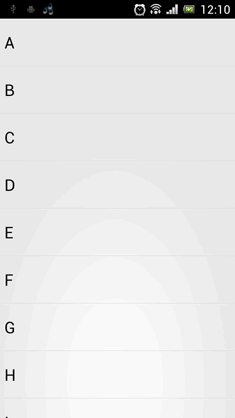
•效果看起来还是非常不错的。我们最后再来总结一下,在项目中引入ListView下拉刷新功能只需三步:
1.在Activity的布局文件中加入自定义的RefreshableView,并让ListView包含在其中。
2.在Activity中调用RefreshableView的setOnRefreshListener方法注册回调接口。
3.在onRefresh方法的最后,记得调用RefreshableView的finishRefreshing方法,通知刷新结束。

